이번엔 노트북에서 사용자 이름을 바꾸다가 생긴 문제다😅 사용자 이름 한번 바꾸기 힘드네…
사용자 이름은 처음부터 무조건 영어로 설정하고 되도록 바꾸지 않길 추천한다 하…
Administrator 계정에서 무사히 사용자 이름을 바꾸나 싶었는데, 사용자 계정으로 돌아와보니
”…\OneDrive\바탕 화면을(를) 사용할 수 없습니다.“
라고 뜨면서 바탕화면이 날아가버렸다. 클릭도 검색도 아예 안되는 상태였다…
이거 해결할려고 Administrator 계정에서 괜히 Desktop 경로를 바꿨다가 더 꼬였다.
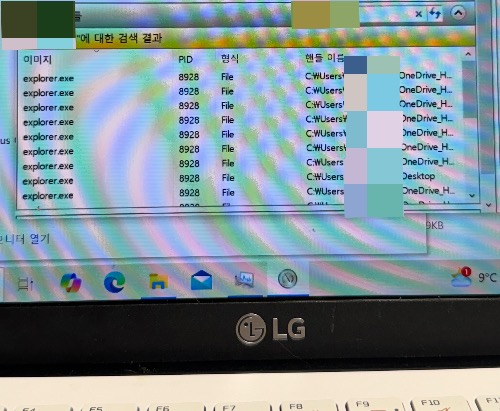
Administrator 배경화면 경로가 사용자 계정의 Onedrive로 바뀌어서
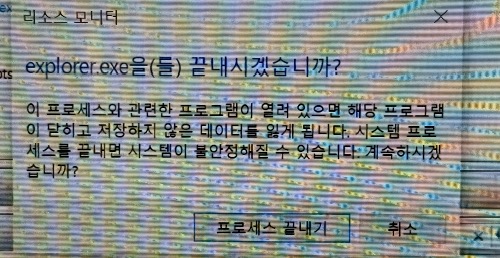
열려있는 사용자 폴더를 강제종료하면
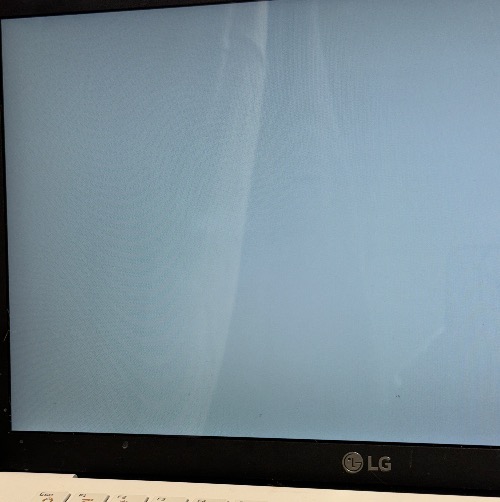
이렇게 화이트모니터가 뜬다.
침착하게 다시 시작한 후 어떻게 해결해야 할 지 생각해본다…
[목표]
1. 사용자 계정 배경화면 복구하기
2. 사용자 폴더 이름 영문으로 바꾸기
[내가 생각한 해결방법]
1. 내가 건든 Administrator 계정의 Desktop 경로를 원래대로 복구한다.
2. 사용자 폴더를 강제종료하고 원래 이름으로 복구한다.
3. 사용자 계정으로 들어가서 바탕화면을 Onedrive 폴더 밖으로 빼내고 다른 폴더에 넣는다.
4. 사용자 계정의 Desktop 경로를 Onedrive가 아닌 다른 폴더로 설정한다. (3번에서 지정한 경로)
5. 사용자 계정 로그아웃하고 Administrator 계정으로 로그인해서 사용자 이름을 영어로 바꾼다.
6. 사용자 계정 잘 작동되는지 확인한다.
자… 차근차근 해보자
✅첫번째 단계 - Administrator 계정의 Desktop 경로 복구하기
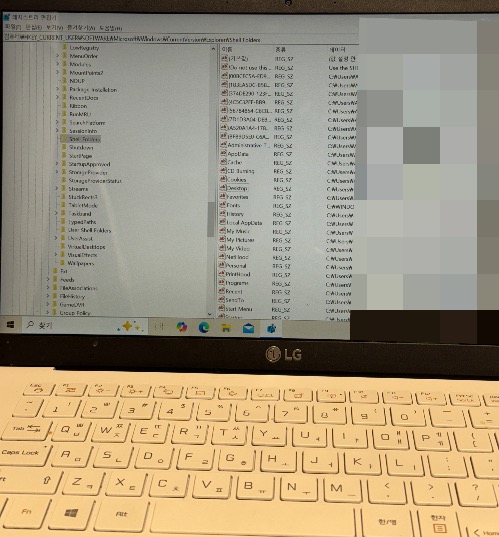
레지스트리 편집기에 들어가서
“\HKEY_CURRENT_USER\SOFTWARE\Microsoft\Windows\CurrentVersion\Explorer\Shell Folders”
에 들어간다.
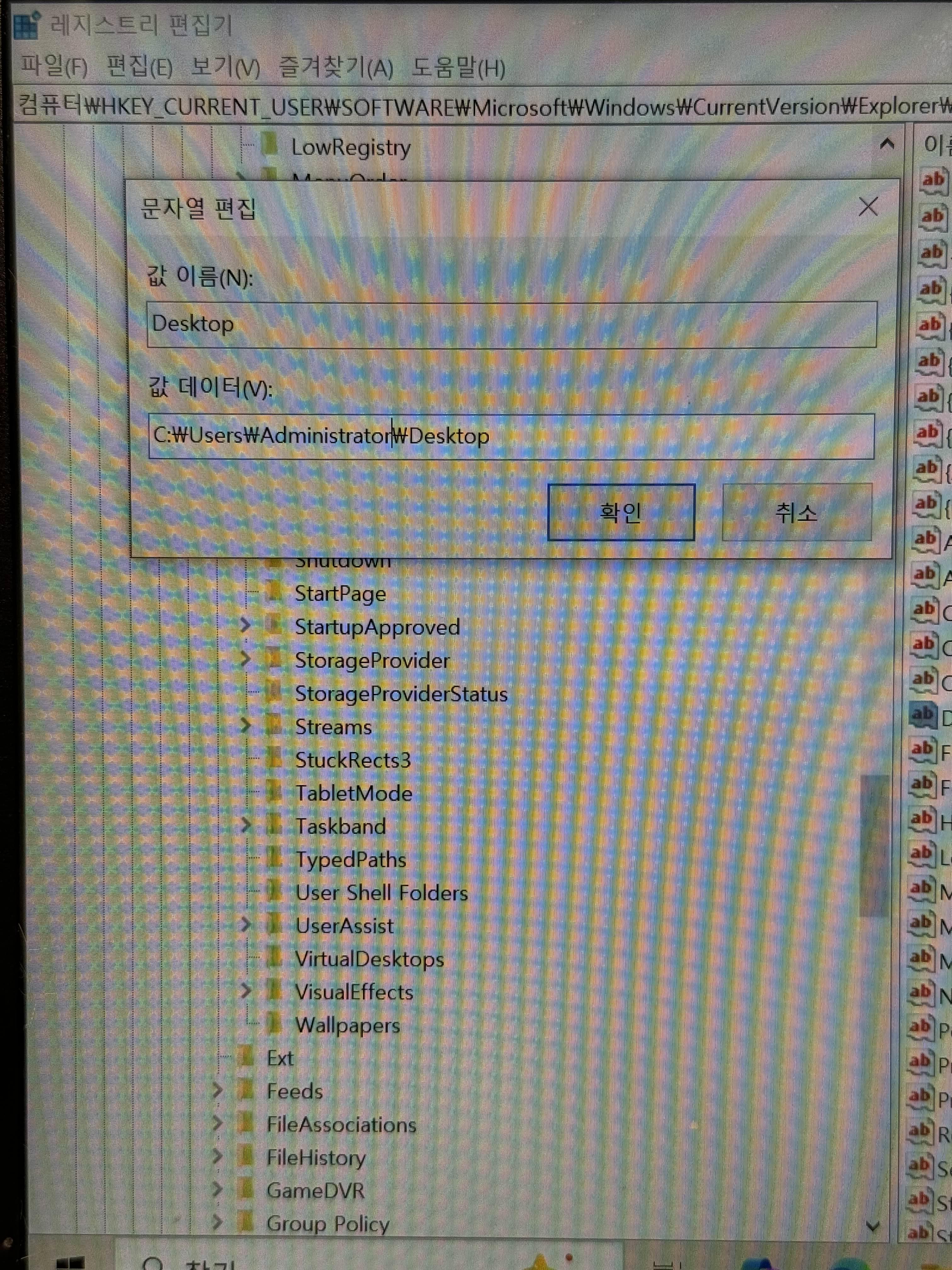
사용자 경로로 되어있는 Desktop을 찾아서 원래 Administrator 경로로 복구시켜준다.
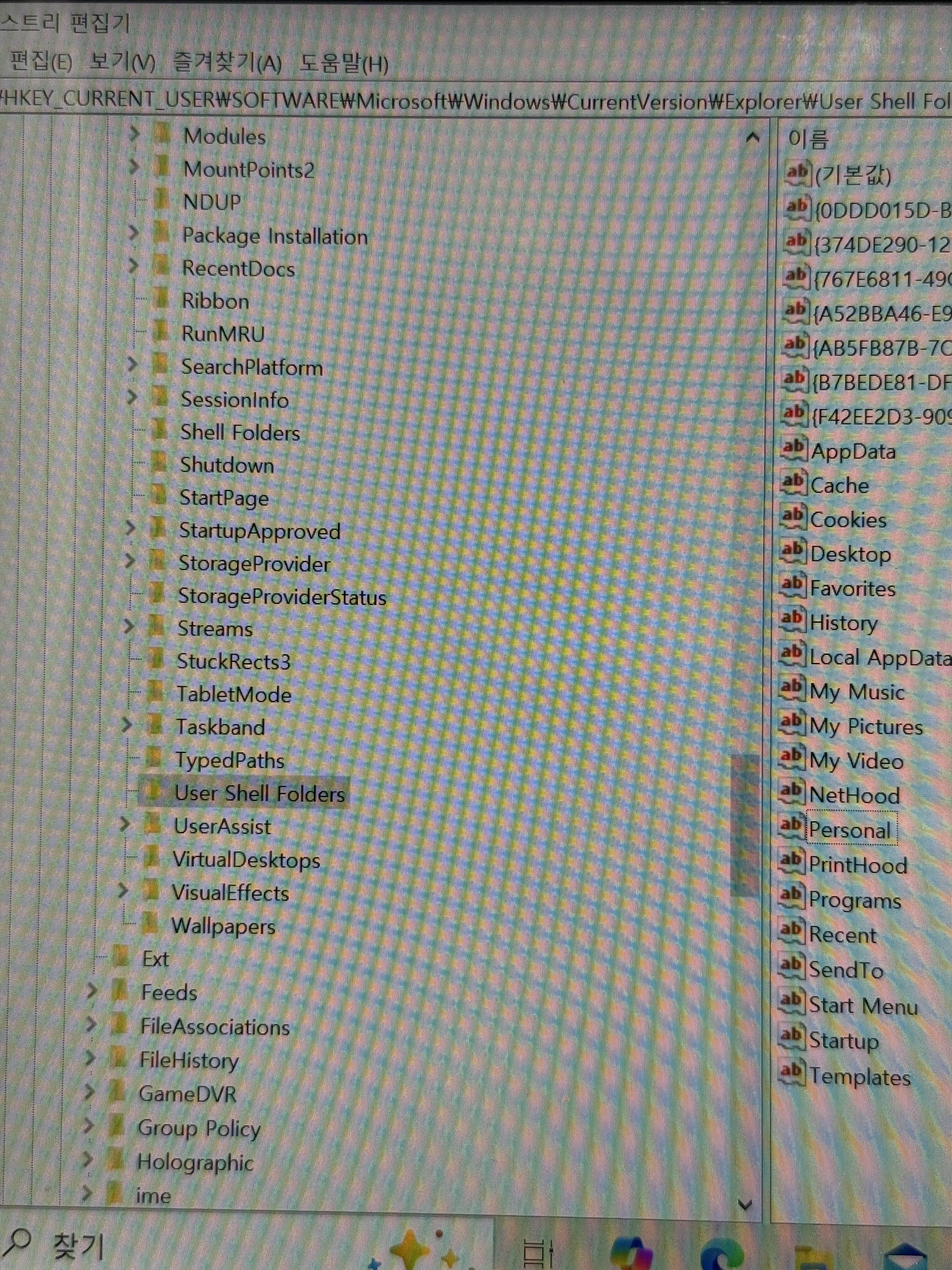
난 혹시 몰라서
“\HKEY_CURRENT_USER\SOFTWARE\Microsoft\Windows\CurrentVersion\Explorer\UserShell Folders”
에도 들어가서 사용자로 되어있는 모든 경로를 Administrator으로 바꿨다.
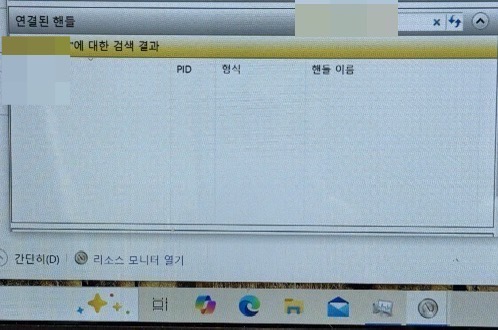
✅두번째 단계 - 사용자 폴더 강제종료하고 원래 이름으로 복구하기
재부팅하고 작업관리자에서 다시 검색해봤더니…
드디어 사용자 폴더 속 작업이 모두 종료되었다!
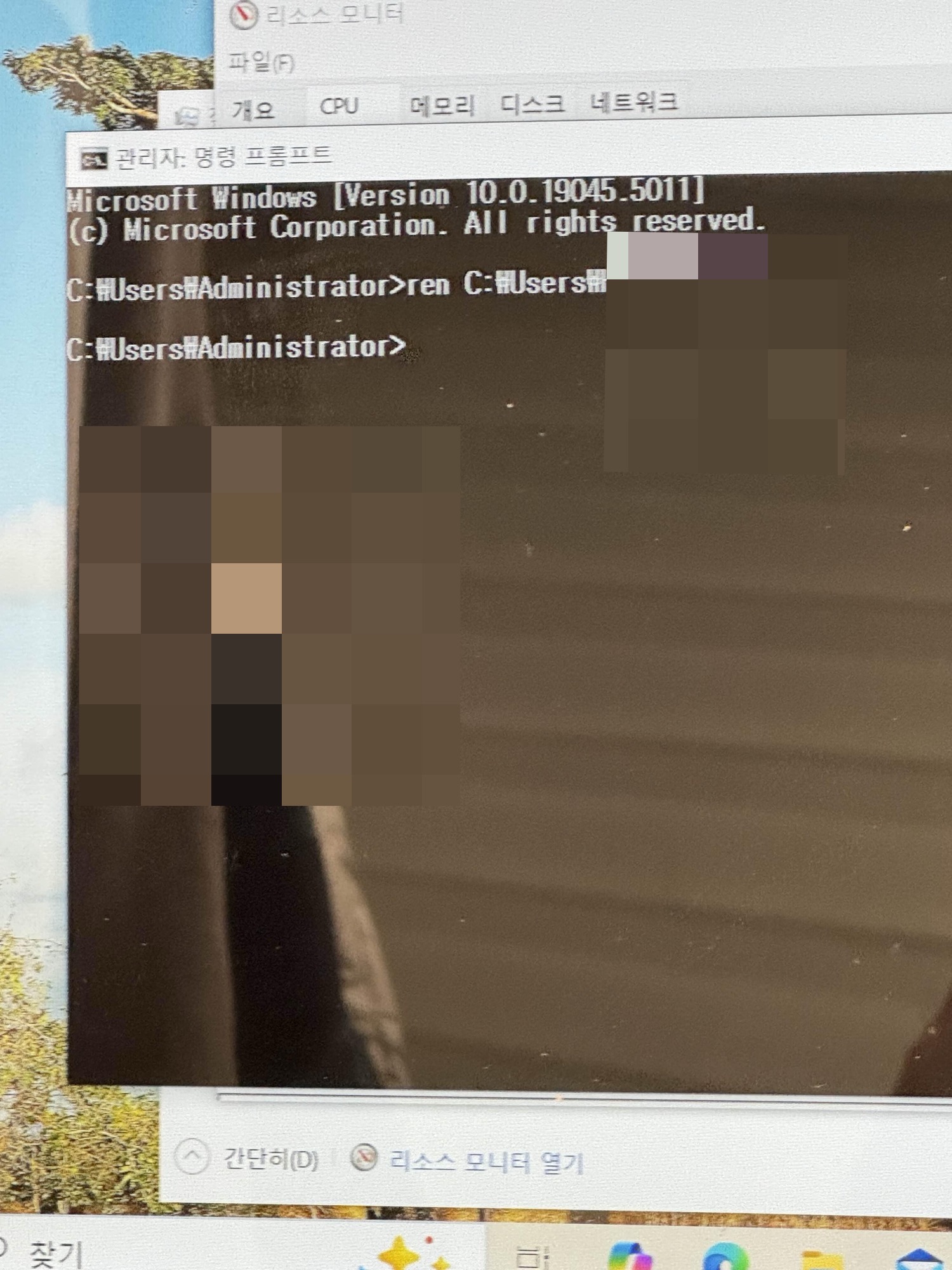
사용자 이름을 복구해서
사용자 계정의 배경화면이 Onedrive 내의 경로를 찾을 수 있도록 해줬다.
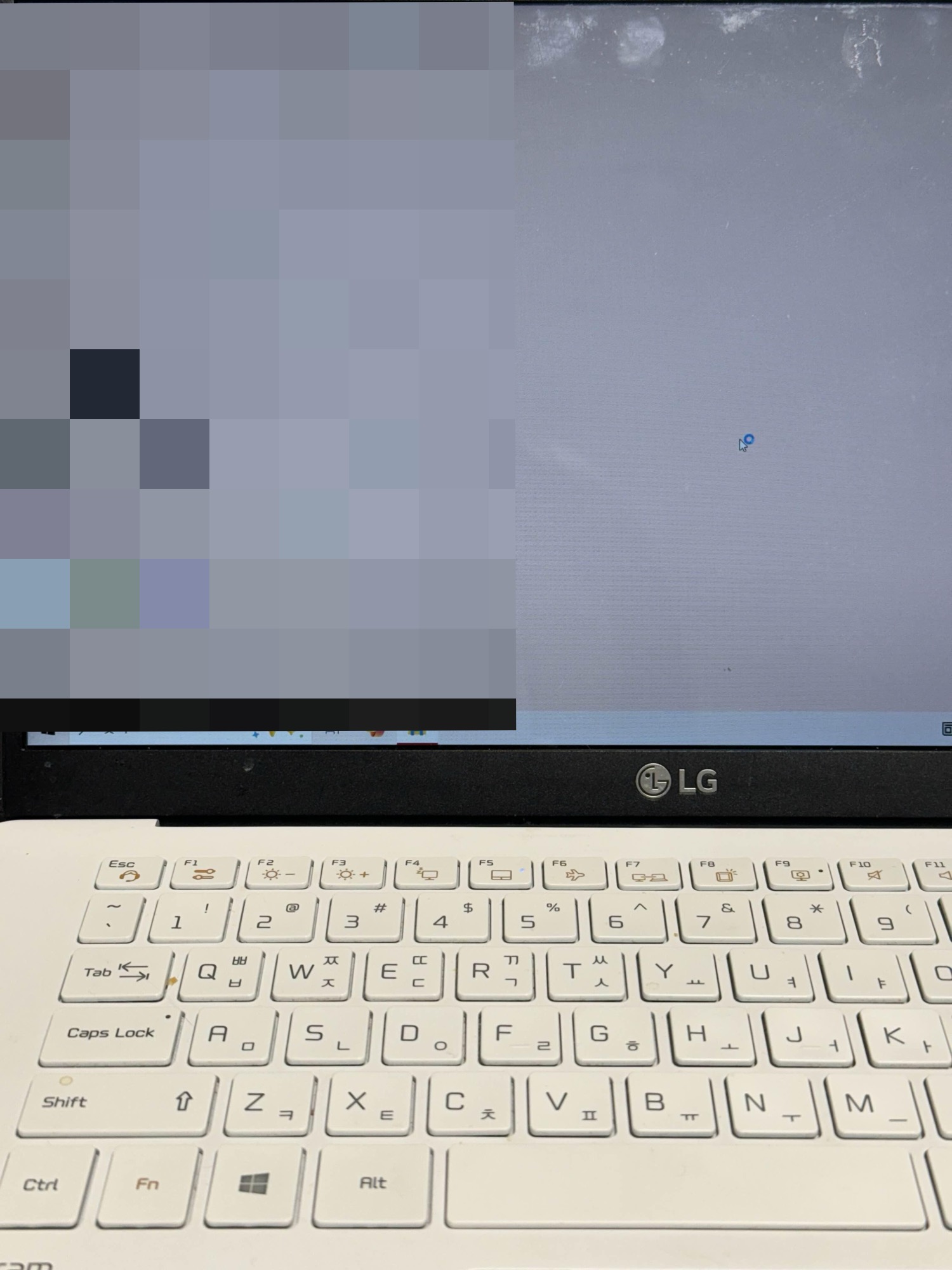
사용자 계정의 배경화면이 돌아왔다! 드디어 사용자 계정에서 정상적으로 조작을 할 수 있게 되었다.
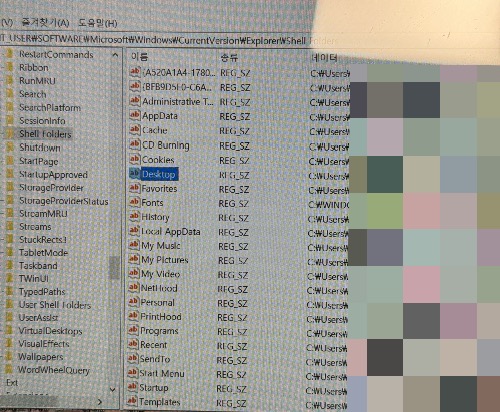
✅세번째, 네번째 단계 - Onedrive에서 배경화면 빼내고 경로 바꾸기
배경화면을 사용자 폴더 내의 새로운 폴더에 옮겨줬고, Administrator 계정에서 했던 것처럼 레지스트리 편집기에 들어가서
“\HKEY_CURRENT_USER\SOFTWARE\Microsoft\Windows\CurrentVersion\Explorer\Shell Folders”
에 들어가서 Desktop 경로를 새로운 폴더로 바꿔줬다.
이제 배경화면은 Onedrive의 영향을 받지 않게 되었다.
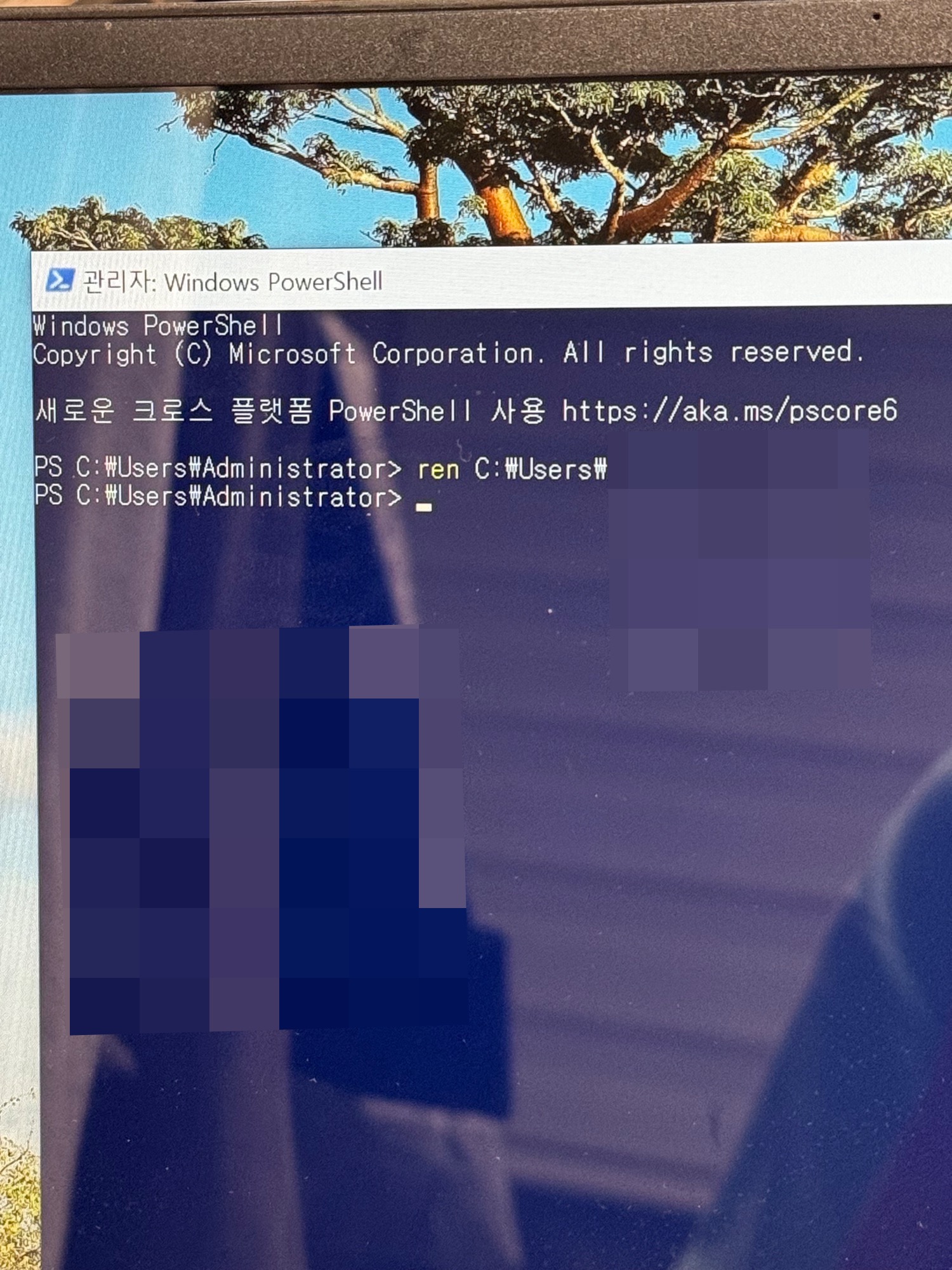
✅다섯번째 단계 - 사용자 이름 원하는대로 바꾸기
Administrator 계정으로 다시 로그인해서 사용자의 이름을 내가 원하는 영문 이름으로 바꿔준다.
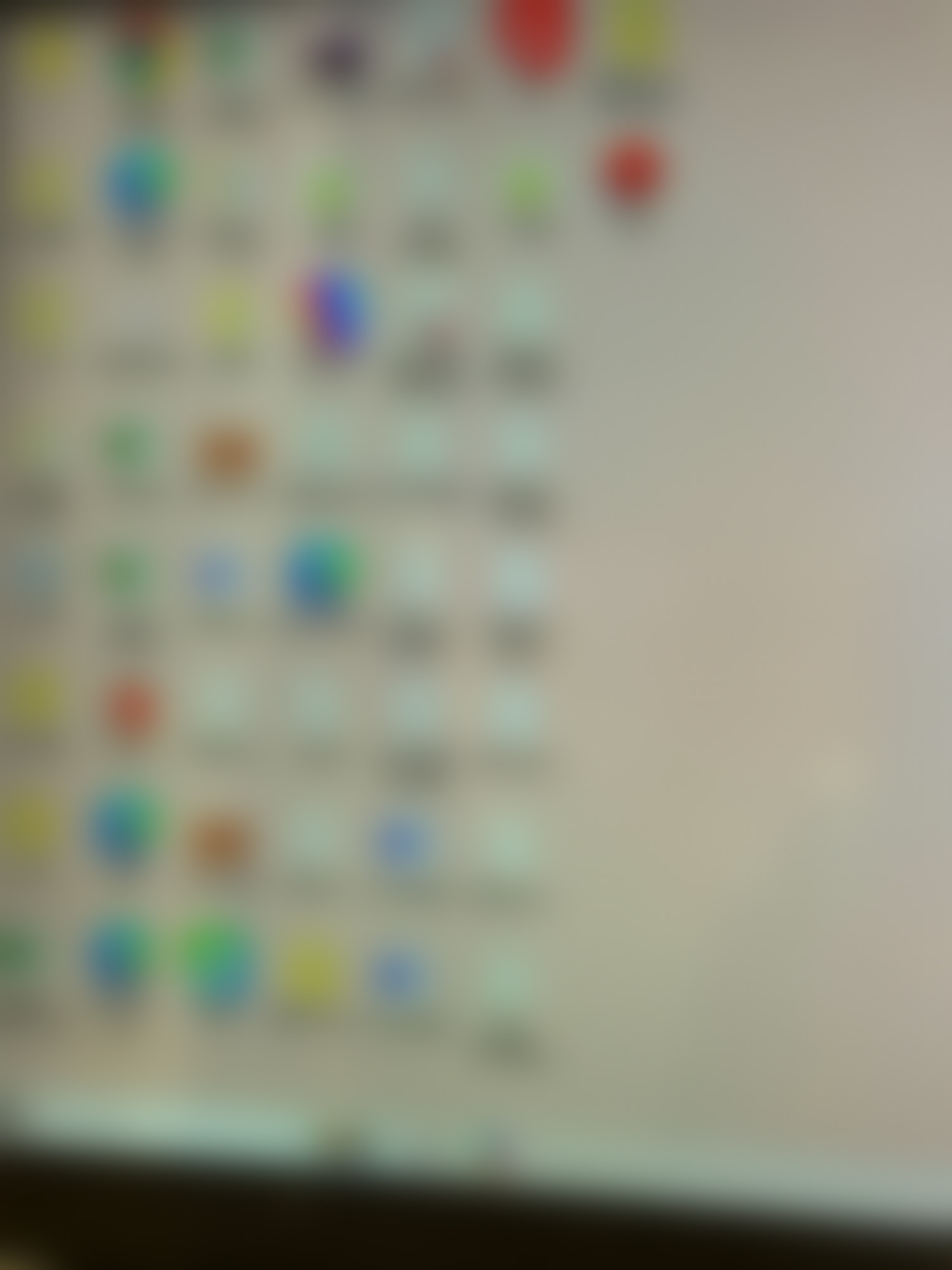
✅여섯번째 단계 - 잘 적용됐는지, 잘 작동됐는지 확인
사용자 계정으로 로그인해보니 배경화면도 그대로 잘 있고, 사용자 폴더 이름도 영문으로 잘 변경되었다!

휴… 그래도 데스크탑에서 사용자 이름 변경 한번 해봐서 그런지 훨씬 짧은 시간에 차근차근 침착하게 해결할 수 있었다!!
물론 여기 올리지 않았지만 중간중간 삽질하는 시간도 많았다. 덕분에 레지스트리 편집기와 친해진 느낌이 든다…
어쨋든 문제 해결 완료!